W konkurencyjnych grach wieloosobowych każda możliwa przewaga ma znaczenie, a nawet kilka milisekund opóźnienia może zadecydować o zwycięstwie lub porażce. Nvidia Reflex pomaga Tobie jako graczowi, zapewniając najlepszą możliwą wydajność przy najniższym opóźnieniu systemu.
Nvidia Reflex to usługa dostępna dla wszystkich użytkowników kart graficznych Nvidia, ale najlepiej prezentuje się w połączeniu pomiędzy kartą z serii Nvidia 3000 a monitorem G-Sync. Jeśli chcesz zapewnić sobie odrobinę dodatkowej przewagi w grach rywalizacyjnych, Nvidia Reflex powinna być w Twoim zasięgu.
Co to jest Nvidia Reflex?
Nvidia Reflex to narzędzie o niskim opóźnieniu, które twierdzi, że zmniejsza opóźnienie renderowania nawet o 80%. Jest najbardziej skuteczny w strzelankach pierwszoosobowych, takich jak Fortnite lub Call of Duty'a, gdzie płynniejsze sterowanie i bardziej responsywna rozgrywka robią ogromną różnicę. Może to mieć również znaczenie, jeśli grasz w konkurencyjne gry walki online, takie jak Guilty Gear Strive.
Nvidia Reflex optymalizuje zarówno procesor graficzny, jak i samą grę, łącząc ustawienia obu, aby zapewnić optymalną wydajność. Pamiętaj, że nie oznacza to najwyższej możliwej grafiki. Chociaż Nvidia ma narzędzia, które pomogą Ci wycisnąć najlepszą liczbę klatek na sekundę, Reflex pracuje nad zmniejszeniem opóźnień do tego stopnia, że jest prawie niewykrywalne.
Gry działają w oparciu o tak zwaną kolejkę renderowania . To fragment programowania, który mówi grze, które obiekty muszą zostać wyrenderowane jako pierwsze. W grach opartych na rywalizacji kursor nie zawsze ma pierwszeństwo, ale potrzebny jest celownik, aby płynnie poruszać się po ekranie. W połączeniu z niskim opóźnieniem wejściowym i wysoką częstotliwością odświeżania, płynne renderowanie celowników oznacza, że możesz wykonywać precyzyjne ujęcia.
Wymagania Nvidia Reflex
Chociaż Nvidia Reflex działa najlepiej na oprogramowaniu z najwyższej półki, nie jest to wymagane ani nawet konieczne. Nvidia twierdzi, że Reflex będzie działać na każdej karcie graficznej z serii 900 wzwyż. Z tego samego powodu nie potrzebujesz Monitor G-Sync, aby skorzystać z Odruchu, chociaż jeśli go posiadasz, zobaczysz lepsze wyniki.
Jeśli jednak nie masz obecnie budżetu na komponenty z wyższej półki (a kto to ma, biorąc pod uwagę niebotyczne ceny części do komputerów PC?), Twój istniejący system będzie nadal działał o wiele lepiej przy Odruch włączony, niż nie..
Oto jedyne wymagania, których potrzebujesz:

To wszystko. Jeśli masz kompatybilny procesor graficzny Nvidia, możesz skorzystać z Reflex – pod warunkiem, że grasz w grę, która może z niego korzystać. Nie wszystkie tytuły współpracują z technologią Nvidia Reflex, ale nadal możesz zrobić coś, aby zmniejszyć opóźnienia, nawet jeśli Twoja bieżąca gra nie obsługuje tego narzędzia.
Mając to na uwadze, jeśli masz wysokiej klasy konfigurację do gier, Nvidia Reflex – w połączeniu z monitorem o wysokiej częstotliwości odświeżania – może zapewnić wyraźną poprawę wyglądu gier. Istnieje różnica w jakości pomiędzy 30 klatkami na sekundę a 120 klatkami na sekundę. Jeśli Twój komputer jest w stanie wygenerować więcej klatek na sekundę, rozważ zakup odpowiedniego monitora.
Niestety, Nvidia Reflex nie będzie działać z procesorami graficznymi AMD. Użytkownicy AMD nie są jednak pozbawieni opcji. Włączenie FreeSync w ustawieniach monitora może poprawić wydajność.
Czy powinieneś włączyć Nvidia Reflex?
Tak.
Nvidia Reflex nie ma prawie żadnych kosztów ogólnych. Nie wpłynie to negatywnie na wydajność, ale może znacząco wpłynąć na zmniejszenie opóźnień i poprawę wydajności w grze. Włączenie tej opcji nie ma żadnych wad. A co najważniejsze, jest to aplikacja bezpłatna.
Poświęć trochę czasu, aby włączyć Nvidia Reflex, jeśli Twojego procesora graficznego i gra ją obsługuje. Naprawdę nie możesz się z tym pomylić. Nawet jeśli nie grasz rywalizująco, nikt nie będzie się cieszył, gdy gra nie działa tak, jak powinna. Reflex poprawia ogólną wydajność systemu.
Jakie gry działają na refleks?
Ta lista nie jest wyczerpująca, ale daje wyobrażenie o najpopularniejszych obecnie tytułach, które mogą współpracować z Nvidia Reflex.
Jak włączyć Nvidia Reflex
Nvidia Reflex włączasz dla każdej gry, zwykle poprzez ustawienia graficzne gry. Chociaż każdy tytuł jest inny, zazwyczaj można włączyć to ustawienie w menu opcji.
Na przykład Fortnite ułatwia włączenie Nvidia Reflex.
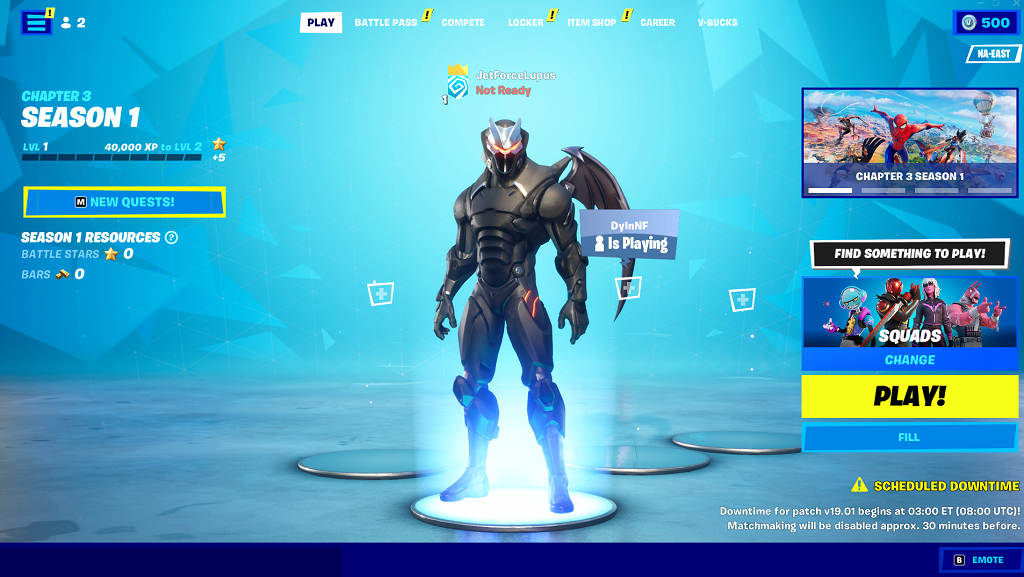
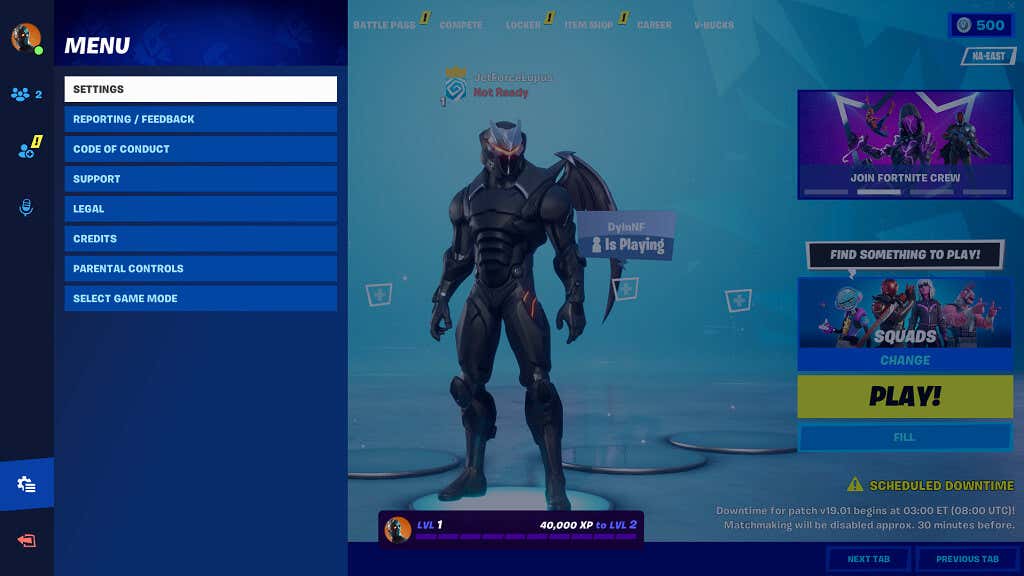
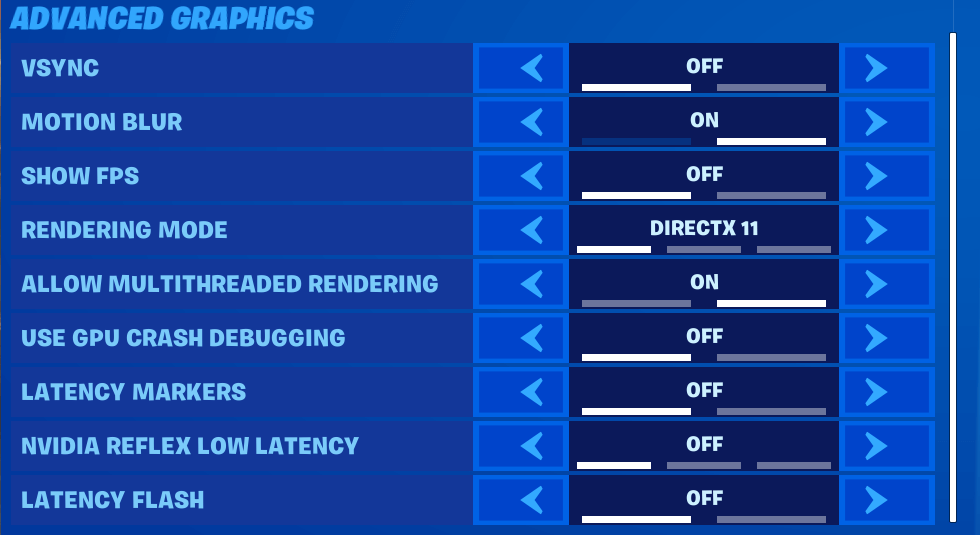
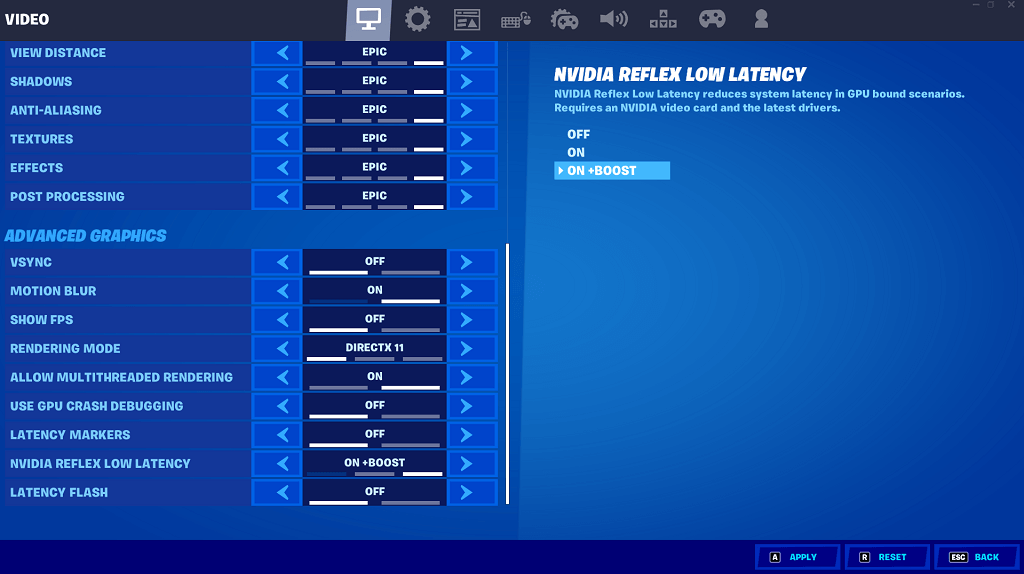
Jeśli nie możesz włączyć Nvidia Reflex w grze, możesz zrobić inne rzeczy, aby zmniejszyć opóźnienia.
Zwiększ częstotliwość odpytywania myszy
Częstość odpytywania to częstotliwość, z jaką system żąda informacji od urządzenia. Wyższa częstotliwość odpytywania oznacza mniejsze opóźnienia i większą responsywność. Może to jednak skutkować krótszym czasem pracy baterii myszy bezprzewodowej w porównaniu z myszą przewodową.
Możesz także zainwestować w mysz przewodową, aby zmniejszyć opóźnienia i zmniejszyć ryzyko zakłóceń sygnału z innych urządzeń. Wartość kompatybilna mysz do gier odgrywa niemal tak dużą rolę w rozgrywce i wydajności, jak ustawienia graficzne.
Włącz tryb bardzo niskiego opóźnienia
W sterowniku Nvidia dostępna jest opcja umożliwiająca włączenie trybu niskiego opóźnienia.
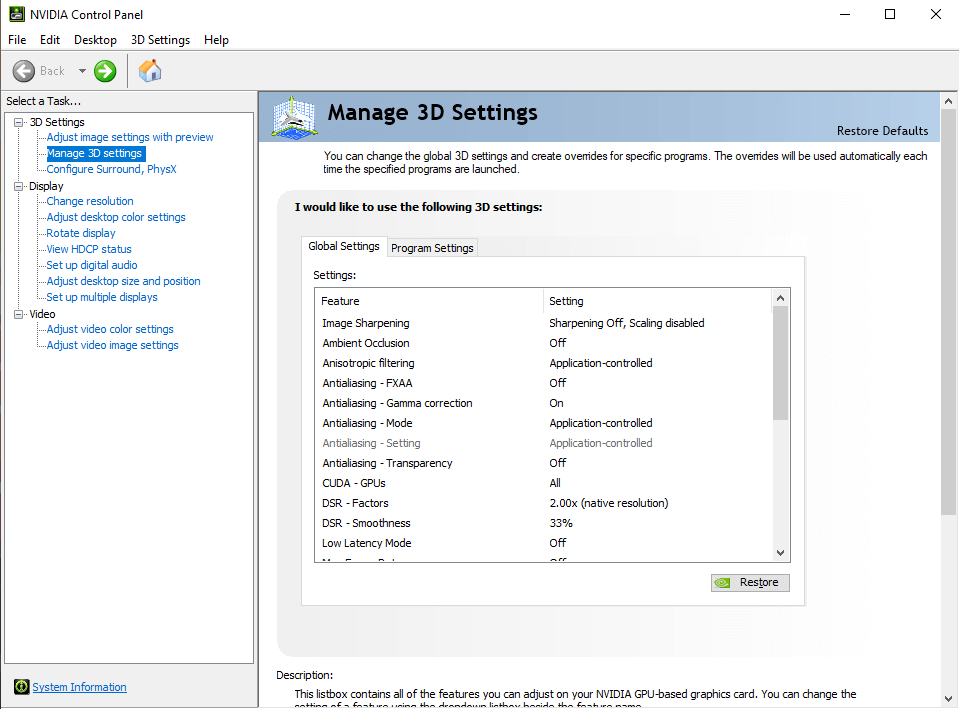
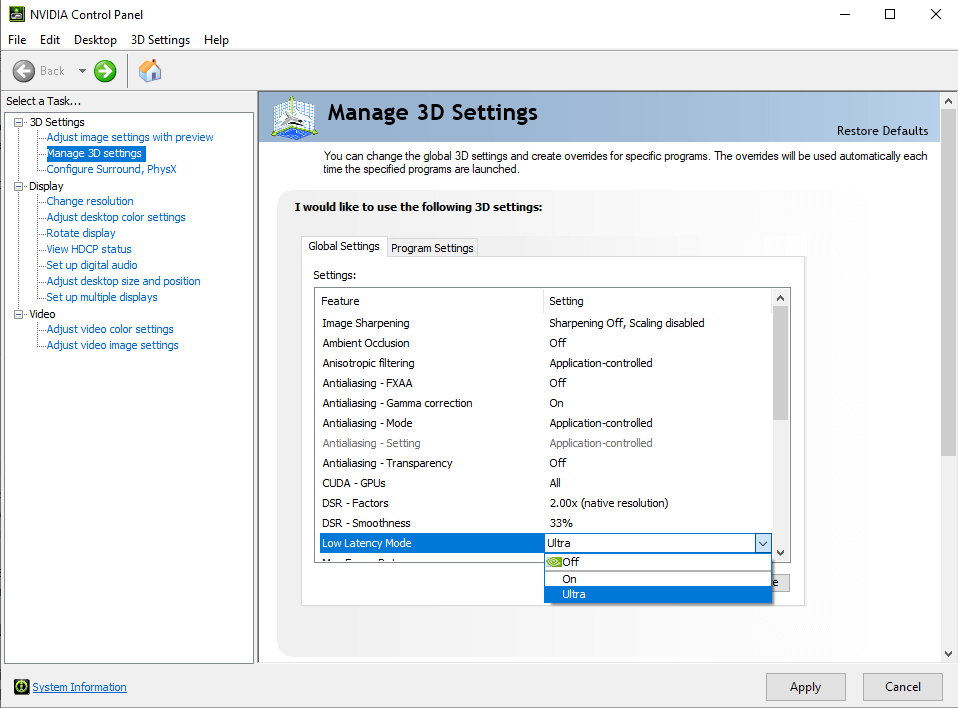
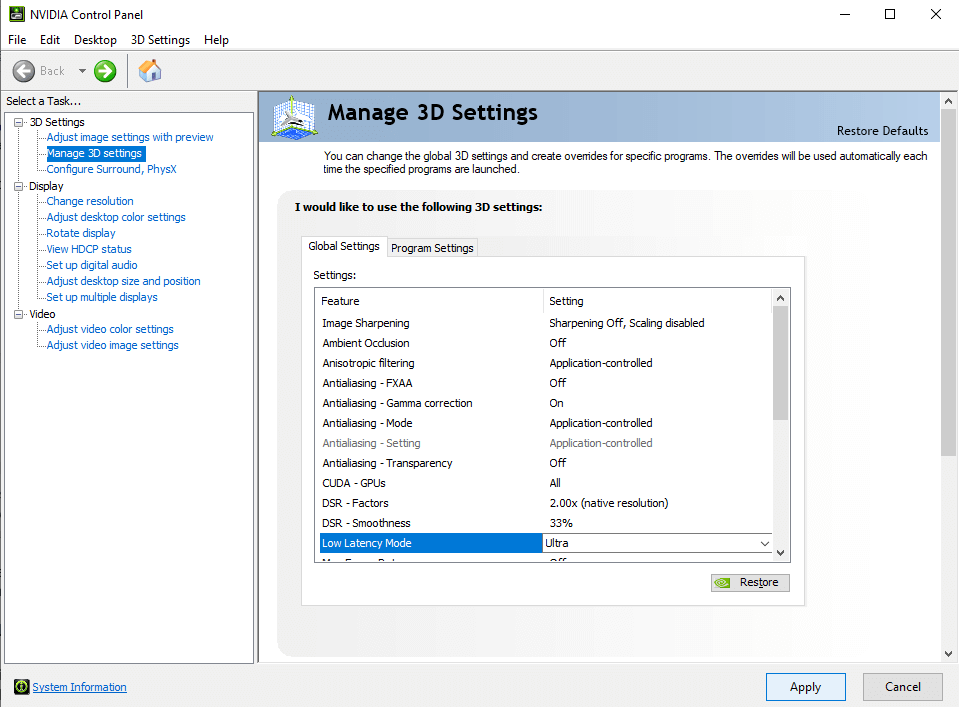
Jeśli doświadczasz opóźnień w grach, spróbuj włączyć tryb małego opóźnienia i włączyć Nvidia Reflex, gdy tylko jest to możliwe. Twoje wrażenia z gry będą lepsze i bardziej płynne, a możesz nawet osiągać lepsze wyniki w grze niż zwykle..
.